word中出現文字重疊、圖片重疊怎么辦

word是一個文字處理工具,是一個很好的打字軟件。當你在文字中輸入單詞或圖片時,你經常會發現重疊,比如你添加的圖片重疊,導致你看不到。例如,在整個文本中,文本的前半部分的每一行都看不到,好像是通過上半部。有些單詞記得密集,重疊,清晰。段落中有文字重疊,表中有文字重疊,甚至文字和圖片重疊。所有內容的重疊將導致內容不清楚,布局失敗。這些重疊的原因是什么?字重疊圖像如何分離?讓我們看看word文檔如何處理文本和圖像重疊。
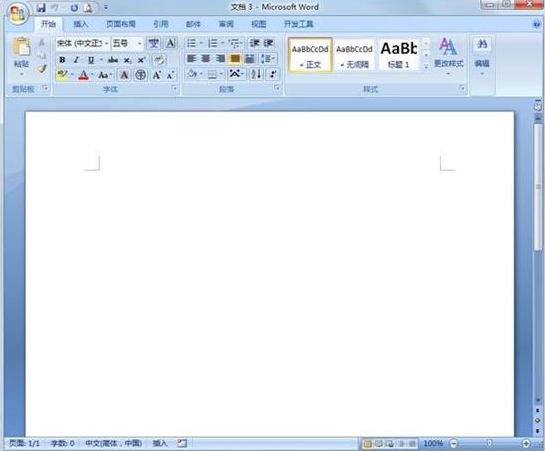
添加圖片出現重疊的解決方法
1、如圖中word中圖片重疊。

2、如果想避免圖片重疊,可先用鼠標右鍵點擊圖片,再用鼠標左鍵點擊彈出菜單中的“大小和位置”。

3、點擊“位置”選項卡。

4、點擊取消勾選位置選項卡中的“允許重疊”選項。
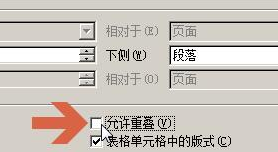
5、再點擊“確定”按鈕。
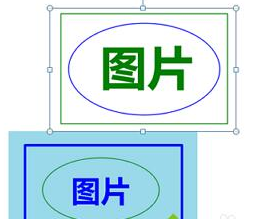
6、這樣圖片就自動不重疊了。再點擊拖動圖片到合適地方即可。
Word中文字、圖片出現重疊怎么辦
1、文字重疊

有的時候,由于Word文檔中行距及文字過大的原因,會出現文字重疊的問題怎么調整word表格中文字的行距,使文字顯示不全。那么,要想從根本上解決該問題,我們需要調整行距值。
解決方法:選擇文檔中需要調整的文字,點擊鼠標右鍵,在彈出的菜單中選擇“段落”命令,打開“段落”對話框,將行距固定值調整為其他即可。
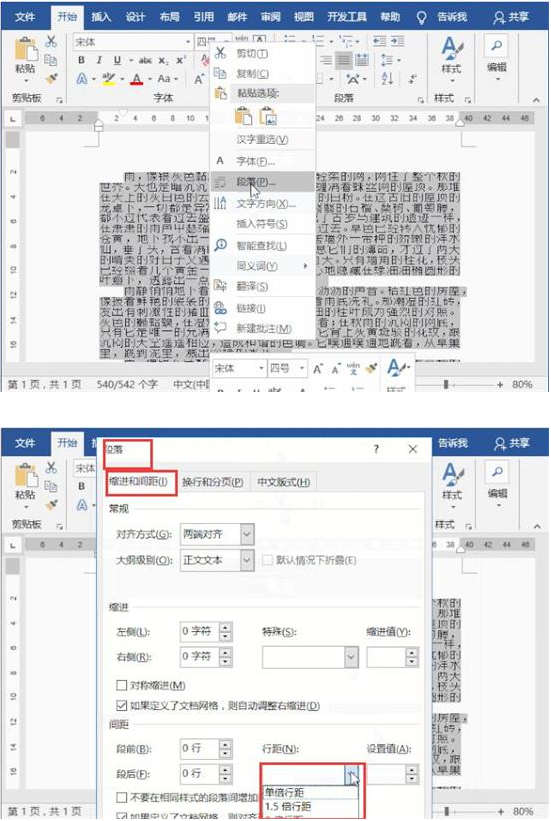
2、表格文字重疊
在使用Word做表格時怎么調整word表格中文字的行距,很容易遇到一些問題。比如,在設置好的表格中輸入文字,卻發現文字重疊變形了,字都看不清,怎么辦?

解決方法:選擇表格,點擊鼠標右鍵,在彈出的菜單中選擇“表格屬性”命令,打開“表格屬性”對話框,依次單擊【單元格】-【選項】按鈕,在打開的“單元格選項”對話框中取消勾選“適應文字”復選框,確定即可,此時表格中的文字就顯示正常了!

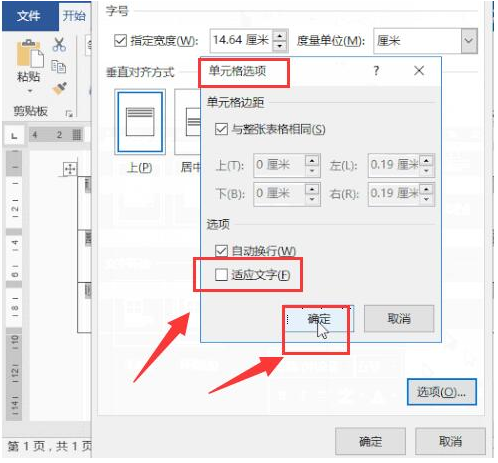
3、文字與圖片重疊
為了美化文檔,有時我們會在Word文檔中插入圖片。但是,當文字與圖片重疊怎么調整word表格中文字的行距,會導致上方的文字閱讀起來就非常困難,怎么辦?

解決方法:選擇圖片,點擊鼠標右鍵,在彈出的菜單中選擇“環繞文字”命令,選擇除襯于文字下方之外的其他環繞模式,使圖片不在文字下方即可。
聲明:本站所有文章資源內容,如無特殊說明或標注,均為采集網絡資源。如若本站內容侵犯了原著者的合法權益,可聯系本站刪除。
